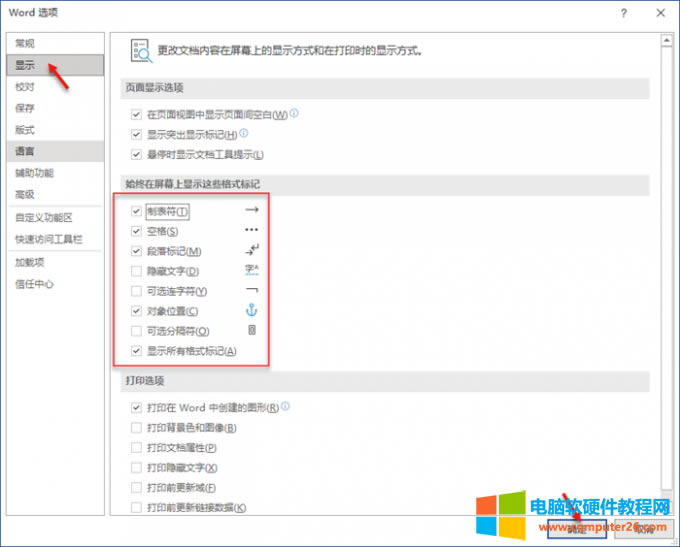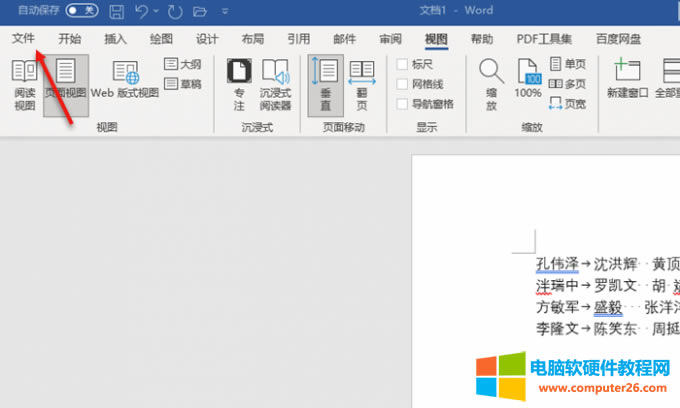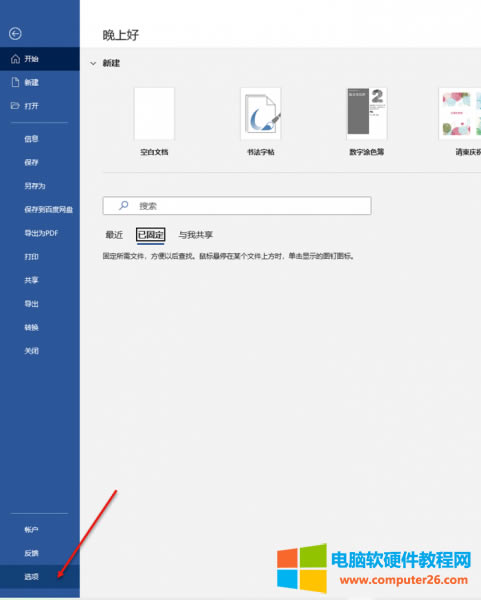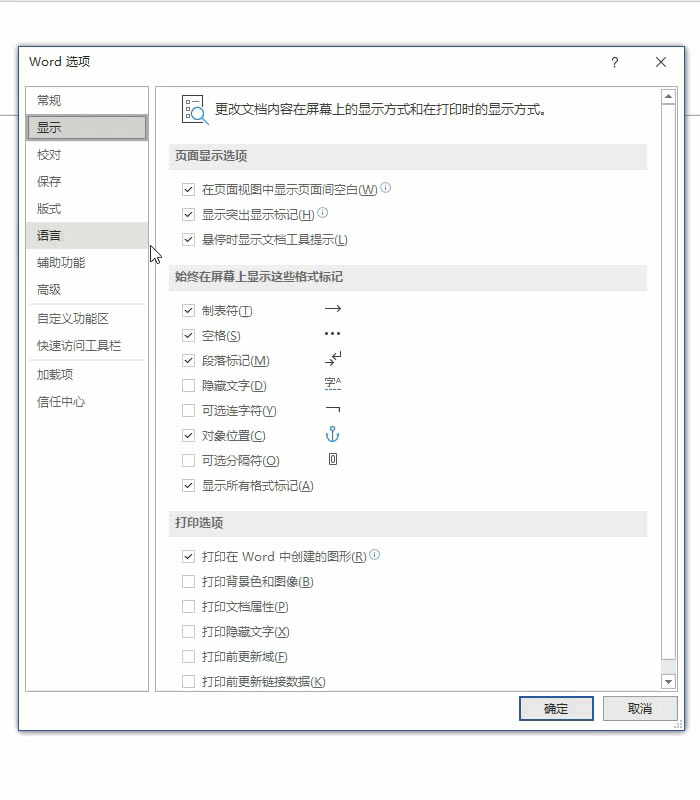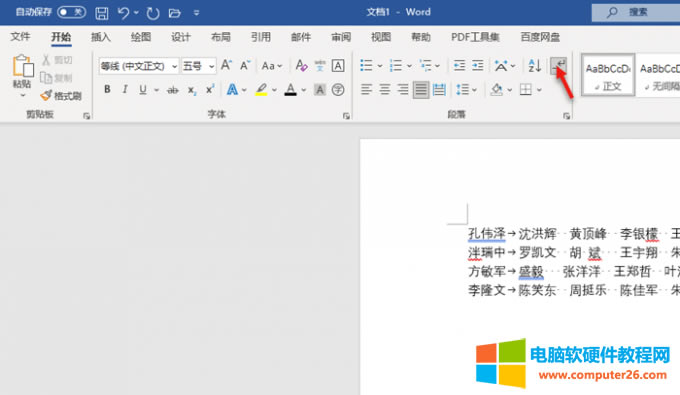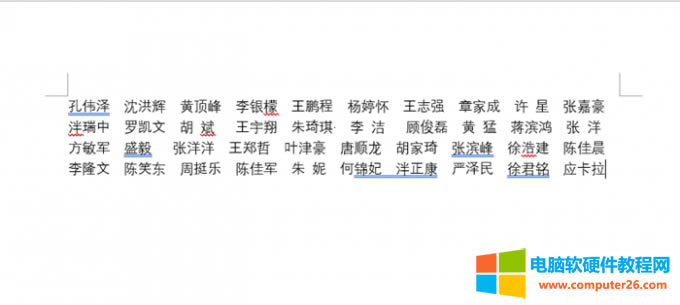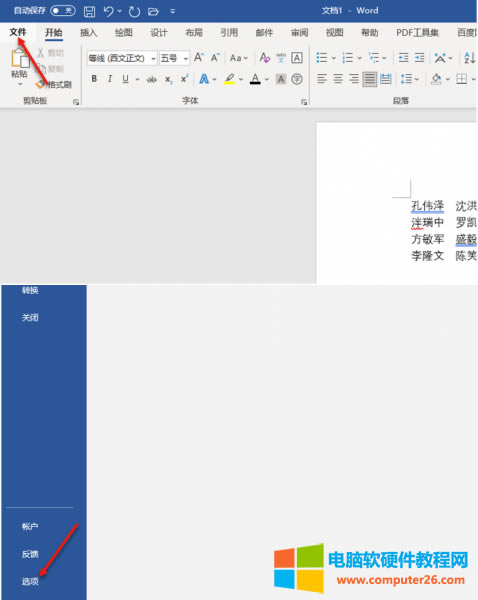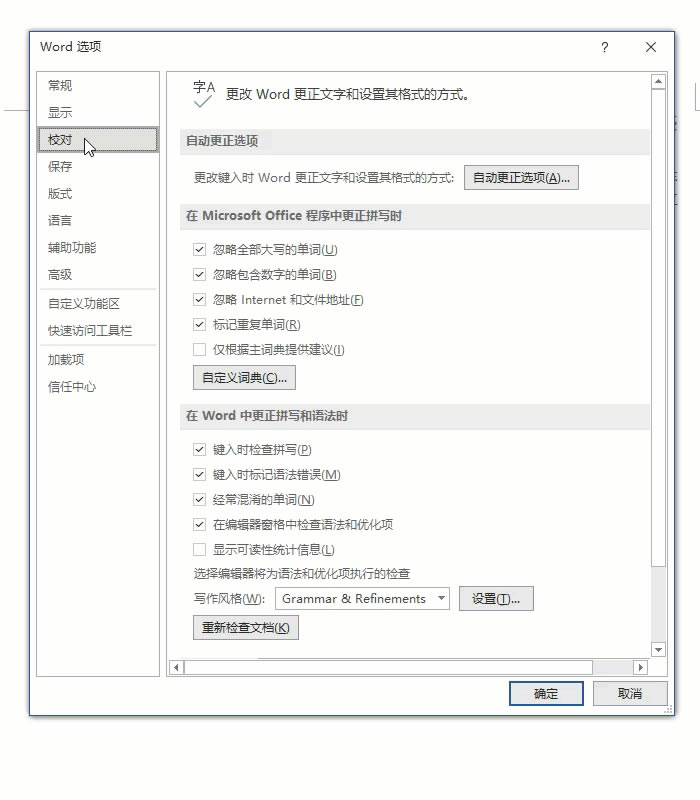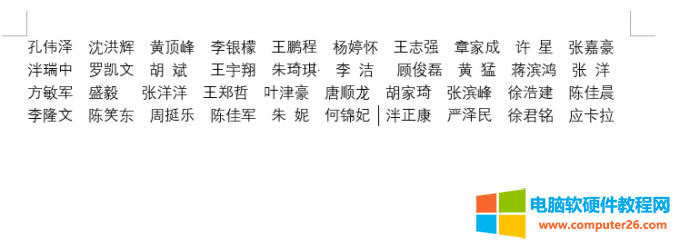word顯示空格回車等符號如何顯示(word顯示空格回車等符號如何關掉)
發布時間:2025-03-25 文章來源:xp下載站 瀏覽:
| 辦公軟件是指可以進行文字處理、表格制作、幻燈片制作、圖形圖像處理、簡單數據庫的處理等方面工作的軟件。目前辦公軟件朝著操作簡單化,功能細化等方向發展。辦公軟件的應用范圍很廣,大到社會統計,小到會議記錄,數字化的辦公,離不開辦公軟件的鼎力協助。另外,政府用的電子政務,稅務用的稅務系統,企業用的協同辦公軟件,這些都屬于辦公軟件。 在作報告的時候,可能會需要將文稿投影到大屏幕上。如果空格、回車等影響最終視覺效果的符號存在,會留下不好的觀感。因此如果遇到這種情況,我們在完善報告內容的基礎上,還需要對其排版作出改進。那么,word文檔顯示空格回車等符號怎么顯示,word顯示空格回車等符號怎么關掉? 一、word顯示空格回車等符號怎么顯示 如果希望word顯示空格回車等符號,只需要進行適當的設置就可以完成,獲得如下圖1所示的文檔效果。
圖1:其他符號 word顯示空格回車等符號的具體步驟如下: 1、打開文檔,單擊“文件”——“選項”。
圖2:單擊文件-選項 2、在彈出的“word選項”對話框中,單擊“顯示”,隨后勾選想要在文檔中顯示出的各種符號,然后單擊確定即可完成設置。
圖3:選擇符號 二、word顯示空格回車等符號怎么關掉 如果想要使文檔整體更加干凈,有一個良好的視覺效果,我們找到對應選項加以設置,便能關掉空格、回車等符號,使其不再顯示。 1、打開word文檔,單擊左側“文件”按鈕。
圖4:單擊文件 2、單擊“選項”按鈕。
圖5:單擊“選項” 3、單擊“顯示”選項卡,找到“制表符”、“空格”、“段落標記”三個選項,單擊復選框,取消復選框前的“√”。
圖6:取消復選 4、單擊“開始”按鈕,找到“段落標記”符號,查看是否處于選中狀態。如果處于選中狀態,則單擊該符號,取消選中狀態。
圖7:取消“段落標記”選中狀態 5、至此,回車符、制表符、空格鍵均已被隱藏,不會在頁面中顯示出來。整體干凈清爽。但是頁面上還有一些紅色藍色下劃線,如果可以去除,頁面整體效果會更好。
圖8:隱藏符號后文檔頁面 三、如何去除文檔中的藍色下劃線及紅色波浪線 word文檔中的部分帶有下劃線以及紅色波浪線,十分影響頁面效果。但是只需要按照下述步驟操作,就可以將其去除,不再顯示。 1、單擊“文件”——“選項”。
圖9:單擊文件-選項 2、單擊“校對”選項卡,找到“鍵入時檢查拼寫”、“鍵入時標記語法錯誤”兩項,單擊前面的復選框,取消勾選。隨后單擊“確定”。
圖10:單擊校對選項卡 3、此時藍色下劃線及紅色波浪線都已消失不見。文檔界面如下,十分清爽。
圖11:隱藏下劃線后界面 Office辦公軟件是辦公的第一選擇,這個地球人都知道。 |